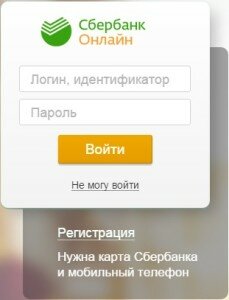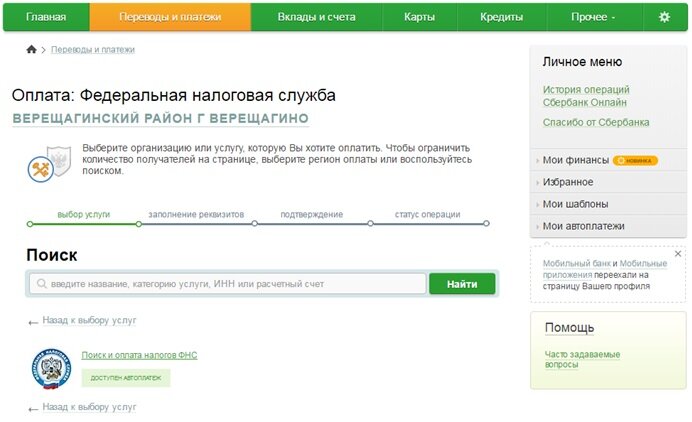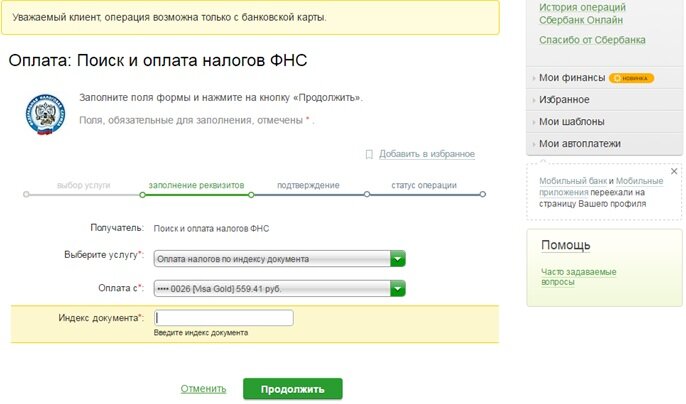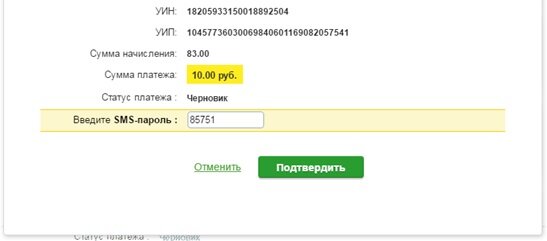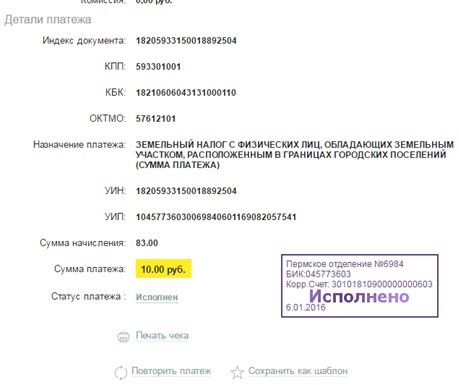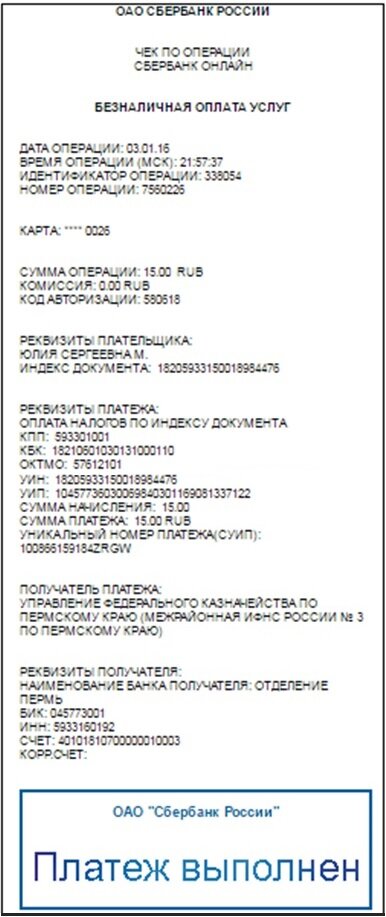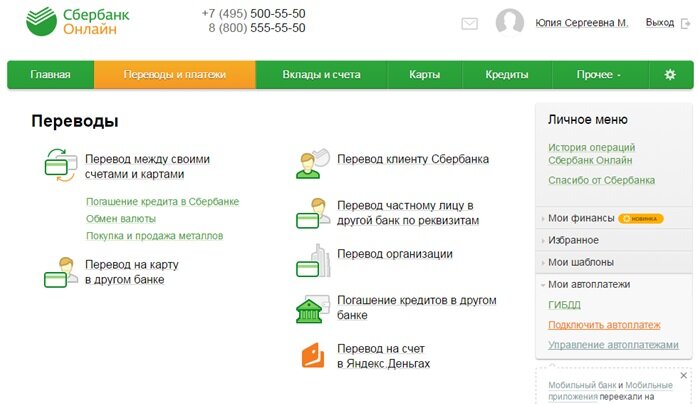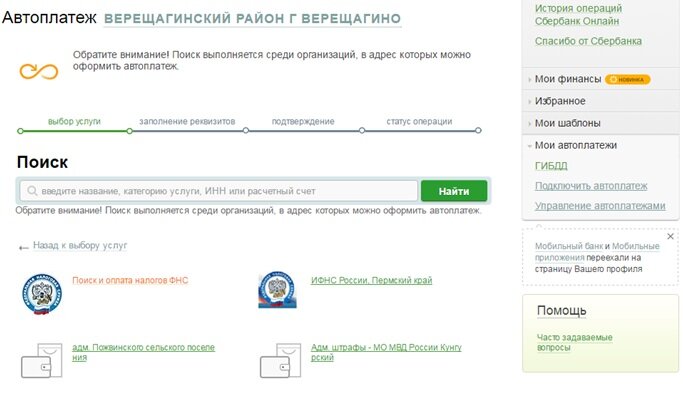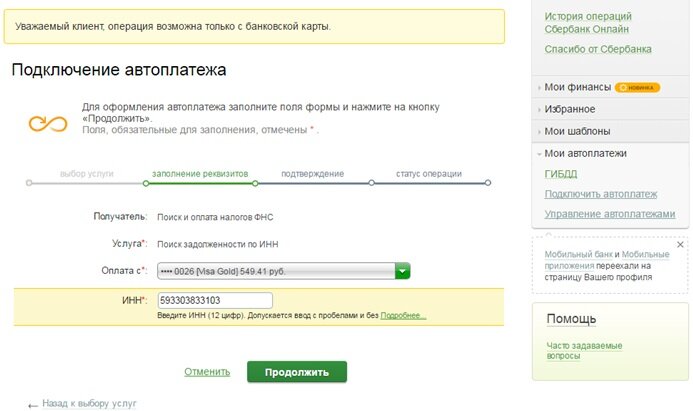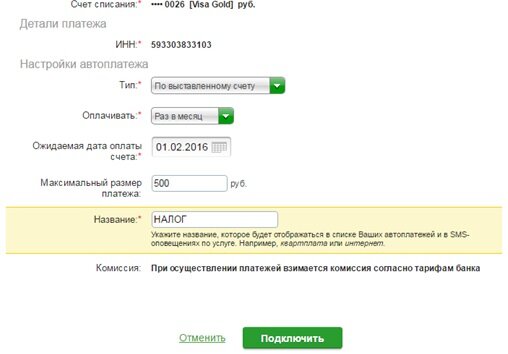Оплата земельного налога через Сбербанк онлайн

Пришло время платить налоги? Не тратьте свое время на очереди в банке или почте. Если вас не пугает оплата услуг через интернет, то вам стоит воспользоваться онлайн-сервисом Сбербанка и потратить сэкономленные часы на более приятные вещи.
Читая, эту статью вы узнаете, как оплатить земельный налог через интернет-сервис «Сбербанк онлайн».
Если вы уже давно пользуйтесь онлайн-услугой, то для вас не составит труда зайти в свой личный кабинет. В случае если вы будете делать оплату впервые, прочитайте статью «Как узнать идентификатор в Сбербанк онлайн» и выберите удобный для себя вариант регистрации.
Вход на сайт должен выглядеть следующим образом.
Ознакомьтесь со стартовой страницей сайта. Главный раздел содержит информацию о ваших картах, депозитных счетах и прочих. Вы можете узнать остаток по каждому счету и его статус. По правилам сайта, оплату вы можете провести только с карты.
Для оплаты налога нам нужно перейти во вкладку, находящуюся рядом с главной «Платежи и переводы».
В разделе оплаты покупок и услуг выберите «Федеральная налоговая служба». Возьмите квитанцию с реквизитами для оплаты земельного налога и в поиске наберите инн налоговой службы. Также вы можете перейти по строке «Все регионы» и выбрать свой регион и город, тем самым упростив поиск получателей платежей в будущем.
Отфильтровав список предложенных налоговых, выберите ту, из которой пришло уведомление об оплате.
Теперь вам необходимо выбрать услугу: Оплата налогов по индексу документа или поиск задолженности по инн. Вы выбираете первый пункт и указываете с карту, с которой желаете произвести списание средств и заполняете поле для индекса документа.
Указали? Жмите «Продолжить».
Все необходимые реквизиты для заполнения выйдут автоматически. Но не будет лишним еще раз сверить данные и убедиться, что вы платит именно земельный налог.
Далее, укажите сумму. Как вы видите сумма налога появилась автоматически, но сервис дает вам возможность ее поменять, если есть на то необходимость.
Каждая операция в онлайн-банке требует подтверждения по смс либо одноразовым паролем. Поэтому нажмите на «Подтвердить по смс» и дождавшись сообщения с номера 900, введите пятизначный код.
Убедиться в том, что операция прошла успешно вы можете, увидев статус «Исполнено», как это показано на картинке.
Остались еще неоплаченные налоги? Нажмите «Повторить платеж» и повторите вышеописанную процедуру еще раз.
Еще вы можете сохранить этот платеж в шаблон, чтобы в дальнейшем вы платили налоги, заходя из главного меню, в «Мои шаблоны». Нажмите на «Сохранить как шаблон», задайте понятное для вас название и обязательно сохраните данные.
В дополнение к нашей теме хотелось бы рассказать о такой услуге Сбербанка, как «Автоплатеж».
«Автоплатеж» — это автоматический перевод денежных средств с вашей карты в пользу получателя платежа. В нашем случае, в налоговую службу. Ведь оплата налогов, это очень ответственный момент в жизни каждого плательщика.
«Автоплатеж» обеспечит своевременную оплату и сэкономит ваше время. Для того чтобы подключить бесплатную услугу перейдите в личное меню, находящееся, с правой стороны страницы и выберите пункт «Мои автоплатежи» — «Подключить автоплатеж».
Повторяем заново вышеописанную инструкцию по оплате.
Набираем 12 цифр вашего личного ИНН, который вы также можете найти в квитанции.
На примере вы видите, каким образом можно заполнить все обязательные поля. Жмите «Подключить».
Чтобы до конца пройти оформление автоматического платежа, подтвердите операцию одним из предложенных способов.
Статус «Принято к исполнению» говорит о том, что банк принял в работу ваш запрос. О том, что автоплатеж подключен, вам придет сообщение от банка с подобным текстом «Автоплатеж «НАЛОГ» с карты VISA0026 подключен. Дата первого платежа 01.02.2016».
В банк будет периодически поступать информация о ваших налоговых задолженностях по ИНН. Прежде чем произвести оплату, вас будут уведомлять по смс с номера 900. Это касается всех налоговых платежей, независимо от того, земельный это налог или имущественный. Спасибо за внимание!